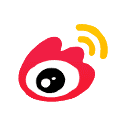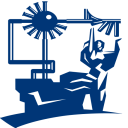WifiChannelMonitor是一款能够捕获WIFI流量的小程序,使用微软系统内置的网络监控驱动来进行监视,可以显示更多连接WIFI客户端的信息。可以统计全网的总流量数据包、TCP流量数据包、UDP流量数据包、ICMP流量数据包、IGMP流量数据包、总流量字节、TCP流量字节、UDP流量字节、ICMP流量字节、IGMP流量字节。
强大流量监控技术
1、可以实时监控网络流量,包括上行和下行流量,以及每个连接的设备使用情况。
2、可以监控多个WiFi连接,并可以设置自定义监控间隔,及时发现异常流量。
3、软件界面简洁易用,可以直观地查看网络流量和使用情况。
4、支持多种语言,适合不同地区的用户使用。
软件内容大全
对于每个接入点,将显示以下信息:SSID,MAC地址,设备制造商,PHY类型,通道,RSSI,安全性,信标计数,探测响应计数,数据字节,重发数据字节等。
对于每个客户端,将显示以下信息:MAC地址,设备制造商,客户端尝试连接的SSID列表,已发送数据字节,已接收数据字节,探测请求计数等等。
具体的使用说明
Wifi Channel Monitor的功能十分强大好用,任何用户都可以轻松上手,但是在使用时还是有些地方需要注意,不然可能会无法顺利使用。除了注意事项外,小编还带来了出现问题时的解决方法,一起来看看吧。
在开始使用WifiChannelMonitor捕获wifi数据之前,必须安装Microsoft Network Monitor3.x 。除Microsoft网络监视器驱动程序外,不需要任何安装过程或其他dll文件。
之后只需运行可执行文件-WifiChannelMonitor.exe即可开始使用。
。运行软件后,按F6键以wifi监视器模式开始捕获。在“捕获选项”窗口中,您必须选择正确的无线网络适配器和要监视的通道号。建议从3个主要的wifi通道之一-1、6或11开始监视。
注意:选择通道和适配器后,单击“确定”按钮开始监视。几秒钟后,您应该在上方窗格中看到访问点信息。如果看不到任何信息,请停止捕获(F7),转到“捕获选项”窗口(F9),然后尝试从802.11n更改为802.11g。之后,按F6重新开始捕获。
产品配置要求
Windows 10 / Vista / 7/8/2012-32位或64位。(在Windows的早期版本中,不支持wifi监控模式)
Microsoft Network Monitor 3.x-您可以从此网页或此网页下载并安装它。
无线网络适配器和在Windows下可以在“监视模式”下正常工作的驱动程序。请参阅下面“已知问题”部分中有关此内容的评论,这非常重要!
从1.55版开始-即使您的卡不支持“监控模式”,您也可以监控Wifi流量。当您的卡未处于“监控模式”时-您几乎会看到自己网络的流量。
您也可以通过导入在Linux下使用airodump-ng或Wireshark创建的捕获pcap文件,使用WifiChannelMonitor脱机观看wifi信息。在这种情况下,不需要捕获驱动程序,您也可以在Windows XP下使用它。